小米手机怎么删短信 小米手机短信怎么批量删除
日期: 来源:铲子手游网
在现代社会中手机已经成为我们生活中不可或缺的一部分,而作为手机的基本功能之一,短信更是我们与亲友交流的重要方式之一。随着时间的推移,我们的手机短信箱可能会被积累出大量的信息,导致储存空间的浪费以及查找信息的困难。对于小米手机用户而言,如何高效地删除短信成为了一个值得探讨的问题。小米手机怎么删短信?又如何进行批量删除呢?本文将为您详细介绍小米手机删除短信的方法,以帮助您更好地管理手机短信,提高手机使用效率。
小米手机短信怎么批量删除
步骤如下:
1.我们打开小米手机后,选择下方的短信图标进入。
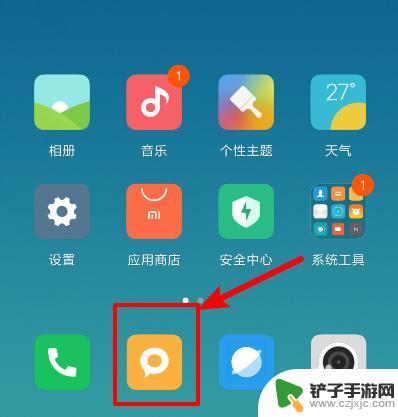
2.进入后,可以看到自己接收到的短信列表,我们长按任意短信即可勾选中该短信。
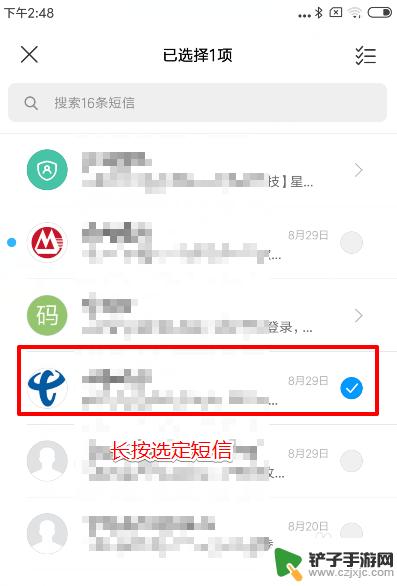
3.同时,也可以点击右上角的全选,来选择所有的短信回话。
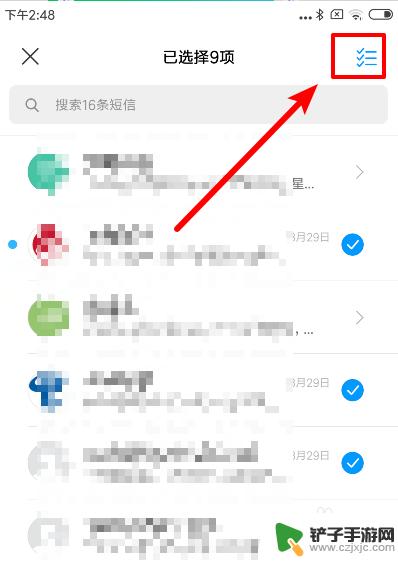
4.选择完毕后,点击下方的删除,然后确认删除即可删除所选择的短信。
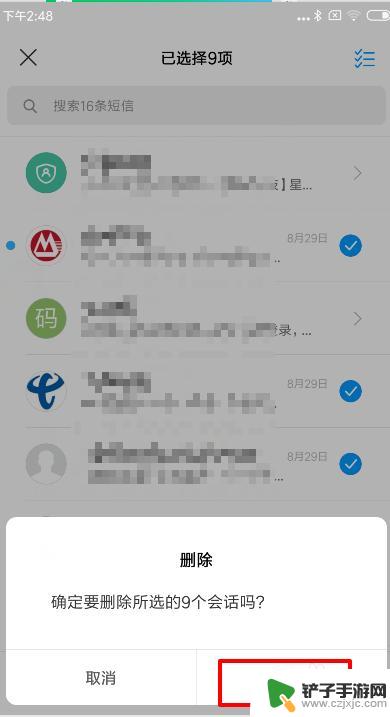
5.同时,可以点击骚扰短信进入,选择下方的编辑的选项。
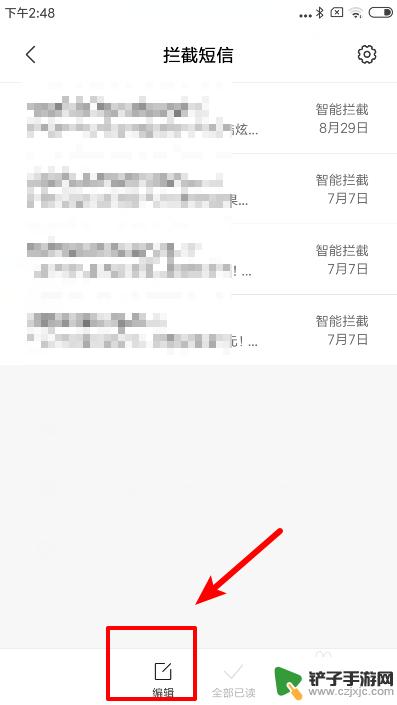
6.然后,选择右上角的全选,选定所有的骚扰短信,然后将其删除。
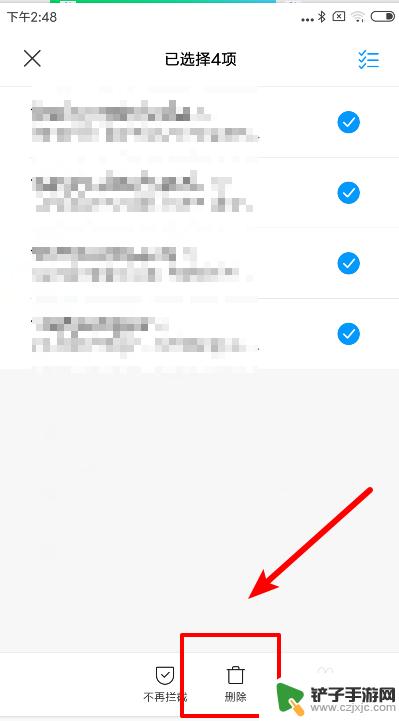
7.也可以点击验证码,来到验证码短信的分类。点击右上角的删除,删除所有包含验证码的短信。
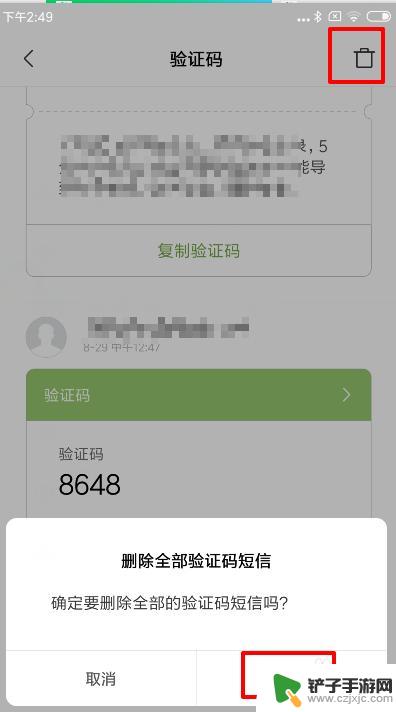
以上就是小米手机如何删除短信的全部内容,如果还有不清楚的用户,可以参考一下小编的步骤进行操作,希望对大家有所帮助。














